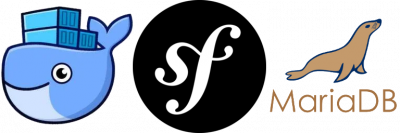Taula de continguts
Dockerització d'aplicacions Symfony
Docker ens permet simplificar la construcció d'un entorn de desenvolupament igual per a tots els membres del nostre equip. A més, ens permet tenir diferents versions de les mateixes eines coexistint en la mateixa màquina i sense conflictes entre elles.
En aquest article es veurà com dockeritzar un projecte Symfony amb accés a una base de dades MariaDB.
Requeriments previs
Abans de començar a treballar s'ha de tenir instal·lat a l'ordinador els programes Docker i Docker Compose, per generar el contenidors, i un editor/entorn de desenvolupament, per poder escriure codi.
Preparació de l'entorn
L'entorn de desenvolupament que es farà servir constarà de dos contenidors, un per l'SGBD MariaDB i un altre on es desenvoluparà i s'executarà l'aplicació. Aquest darrer contenidor es generarà a partir d'una imatge de Symfony creada per Bitnami.
Els passos a seguir són els següents:
- Crear el directori per al projecte.
$ mkdir paraules
- Descarregar, a dins del directori creat, l'arxiu docker-compose.yml
$ cd paraules $ curl -LO https://raw.githubusercontent.com/bitnami/bitnami-docker-symfony/master/docker-compose.yml
- Modificar l'arxiu per adaptar-lo al nou projecte.
- docker-compose.yml
- version: '2'
- services:
- mariadb:
- image: docker.io/bitnami/mariadb:10.6
- environment:
- # ALLOW_EMPTY_PASSWORD is recommended only for development.
- - ALLOW_EMPTY_PASSWORD=yes
- - MARIADB_USER=alumne
- - MARIADB_DATABASE=paraules_db
- myapp:
- image: docker.io/bitnami/symfony:6.1
- ports:
- - '8000:8000'
- environment:
- # ALLOW_EMPTY_PASSWORD is recommended only for development.
- - ALLOW_EMPTY_PASSWORD=yes
- - SYMFONY_DATABASE_HOST=mariadb
- - SYMFONY_DATABASE_PORT_NUMBER=3306
- - SYMFONY_DATABASE_USER=alumne
- - SYMFONY_DATABASE_NAME=paraules_db
- volumes:
- - './paraules:/app'
- depends_on:
- - mariadb
Es crearan dos serveis (contenidors), mariadb i myapp, que estaran connectats en una xarxa interna. Al servei mariadb se li ha definit el nom de l'usuari que accedirà a la base de dades (línia 9) i el nom que tindrà la base de dades (línia 10). Al servei myapp també se li ha de donar aquesta informació (línies 20 i 21) perquè pugui connectar-se a la base de dades. A més, es vincularà el directori paraules del host amb el directori /app del contenidor (línia 23) per poder editar el codi i permetre que sigui persistent.
mariadb i myapp (línies 4 i 11) són el nom dels dos serveis que ens proporcionaran els contenidors. Aquests noms no venen definits per docker, es poden canviar al gust de cadascú.
Aixecar els contenidors
Ara ja es poden aixecar els contenidors. Per fer-ho, estant al directori principal del projecte, s'ha d'executar la comanda:
$ docker-compose up
Si tot va bé, s'haurà creat un nou directori paraules amb tot el codi base del nou projecte. A més hi hauran dos serveis nous funcionant.
NAME COMMAND SERVICE STATUS PORTS paraules-mariadb-1 "/opt/bitnami/script…" mariadb running 3306/tcp paraules-myapp-1 "/opt/bitnami/script…" myapp running 0.0.0.0:8000->8000/tcp, :::8000->8000/tcp
Per provar que funciona es pot carregar en un navegador la URL http://localhost:8000
El resultat hauria de ser:
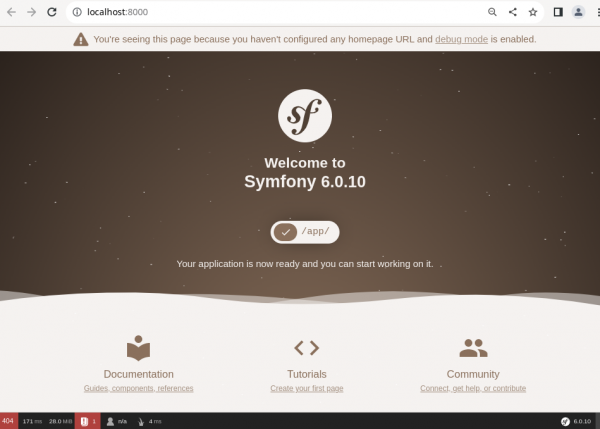
Interaccionant amb els contenidors
Les comandes symfony s'hauran d'executar al terminal del contenidor, així que serà necessari poder accedir. La manera de fer-ho és amb la comanda:
$ docker-compose exec <servei> <comanda>
Servei mariadb
$ docker-compose exec mariadb mysql -u alumne
Obre un terminal on es podran escriure comandes pròpies del client de MariaDB:
MariaDB [(none)]> show databases;
+--------------------+
| Database |
+--------------------+
| information_schema |
| paraules_db |
| test |
+--------------------+
3 rows in set (0.002 sec)
MariaDB [(none)]>
Servei myapp
$ docker-compose exec myapp /bin/bash
Aquesta comanda obre un terminal bash a dins del contenidor amb el directori de treball /app.
root@16d8a6cd179e:/app# ls bin docker-compose.override.yml public tests composer.json docker-compose.yml src translations composer.lock migrations symfony.lock var config phpunit.xml.dist templates vendor root@16d8a6cd179e:/app#
Contingut del projecte
Ja estan tots els elements preparats per començar el desenvolupament.
Creació d'una entitat
Les comandes necessàries per crear l'entitat i fer la migració s'han d'executar al terminal bash associat al servei myapp.
Es pot crear una entitat amb la comanda make:entity tal com es mostra a continuació.
Després d'executar la comanda, s'hauran generat dues classes noves: l'entitat (src/Entity/Paraula.php) i la classe que ens permetrà treballar amb els objectes d'aquesta entitat (src/Repository/ParaulaRepository.php).
El següent pas és preparar la migració:
$ php bin/console make:migration
I finalment es porta a terme aquesta migració:
$ php bin/console doctrine:migrations:migrate
S'ha creat la taula associada a l'entitat?
A partir d'aquí i fins al final de l'apartat les comandes s'han d'executar al terminal associat al servei mariadb.
Es pot comprovar. Primer s'estableix la connexió a la base de dades.
MariaDB [(none)]> connect paraules_db
Per observar quines taules té creades es pot fer servir la comanda:
MariaDB [paraules_db]> show tables;
+-----------------------------+
| Tables_in_paraules_db |
+-----------------------------+
| doctrine_migration_versions |
| messenger_messages |
| paraula |
+-----------------------------+
També es poden inserir dades:
INSERT INTO paraula(paraula) VALUES ('Aneto'), ('Montserrat');
I comprovar que s'ha guardat tot a la base de dades.
SELECT * FROM paraula;
Amb el resultat:
+----+------------+ | id | paraula | +----+------------+ | 1 | Aneto | | 2 | Montserrat | +----+------------+
Tasca 1: Afegeix un nou servei que permeti tenir un PHPMyadmin funcionant i connectat a la base de dades.
Creació d'una pàgina d'inici
Les comandes necessàries per crear la pàgina d'inici s'han d'executar al terminal bash associat al servei myapp.
Totes les peticions que es fan a una APP Symfony les rep un controlador, que s'encarrega d'obtenir l'informació demanada i generar la vista fent servir una plantilla.
Les plantilles de Symfony estan escrites en el llenguatge twig.
Per crear el controlador i la plantilla associada s'ha d'executar la comanda:
$ php bin/console make:controller IniciController
Després d'executar la comanda s'hauran generat dos arxius nous:
- El controlador a src/Controller/IniciController.php
- La plantilla a templates/inici/index.html.twig
Modifica el controlador perquè s'assembli al següent:
- IniciController.php
<?php namespace App\Controller; use Symfony\Bundle\FrameworkBundle\Controller\AbstractController; use Symfony\Component\HttpFoundation\Response; use Symfony\Component\Routing\Annotation\Route; class IniciController extends AbstractController { #[Route('/inici', name: 'app_inici')] public function index(): Response { $data = date('d/m/Y'); $hora = date('H:i:s'); return $this->render('inici/index.html.twig', [ 'data' => $data, 'hora' => $hora, ]); } }
Modifica la plantilla perquè sigui com la següent:
- index.html.twig
{% extends 'base.html.twig' %} {% block title %}Hello IniciController!{% endblock %} {% block body %} <style> article{width: 500px; margin:5em auto; background-color:DeepSkyBlue; text-align: center; padding: 1em; border-radius:15px;border:2px solid black;} h1{font-size: 3em; color:white; text-shadow: 0 0 3px #000000;} p{font-size:1.5em;color:white;text-shadow: 0 0 2px #000000;} </style> <article> <h1>Hello World!!!!</h1> <hr> <p>He nascut el dia <b>{{ data }}</b> a las <b>{{ hora }}</b> <hr> </article> {% endblock %}
Ara ja es pot carregar la pàgina al navegador amb la següent adreça: http://localhost:8000/inici
Tasca 2: Crea una nova pàgina que mostri una llista no ordenada <ul> amb totes les paraules de la taula paraula.